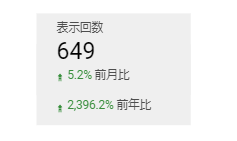ルッカースタジオをよく使う方であれば、一度は以下のように思ったことはないだろうか?
「スコアカードの期間比較は1つだけでなく、複数出せないのか?」
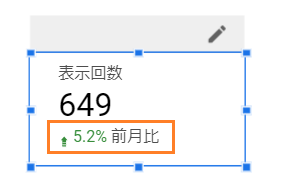
というのも、スコアカードにかぎらずどのグラフにおいてもそうなのだが、比較できる期間は1つのみであるため、例えば、前年比と前月比の2つを表示させようとすると、普通のやり方をすれば、以下のようにするしかない。
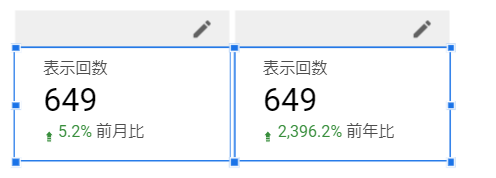
ただ、上のような表示のさせ方は、あまりにスマートじゃなさすぎる。
他にも見せたい指標がいくつかある中で、同じ指標を並べるのは、かなり見づらいレポートになるし、かといって、前年比あるいは前月比のどちらかの比較しか見れないのも、サイトの現状把握としては物足りない。
こんなとき、「期間比較が2つ以上出せればな~」と思ったりする。
結論、期間比較を2つ以上出すことは機能上無理であるのだが、見せ方を工夫すれば、2つの期間比較を違和感なく見せることができる。
以下が、具体例だ。
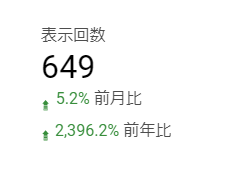
そこで、以下よりそのやり方について解説していく。
やり方はめちゃくちゃ簡単だ。
まず、普通にスコアカードを用意する。期間比較は前年比でも前年同月比でもどちらでもよい。
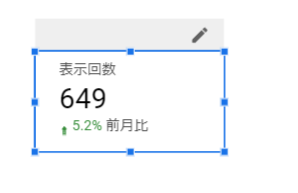
次に、そのスコアカードをコピーして、もう一つの期間比較にする。
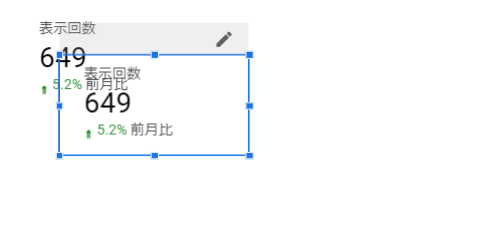
両機関のスコアカードを2つ用意できたら、一方のスコアカードの背景を白にする。
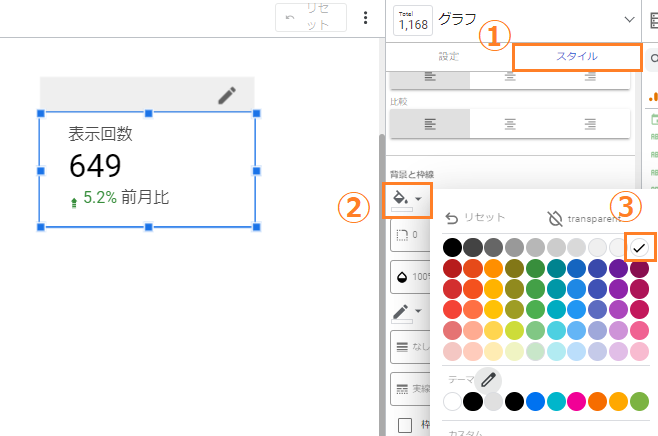
そしたら、もう片方のスコアカードは配置順序を最も奥に移動させ、グラフ位置を調整する。
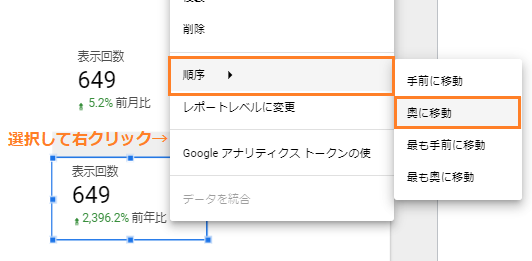
これで2つのスコアカードを適切な位置にもってこれば、このように2つの期間比較をスマートに見せることができる。
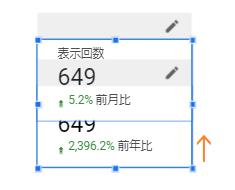
今回の例では、背景色を白色でお見せしたが、色は何でもよい。
例えば、グレーとかでも今回のやり方でできる。その際は、2つのスコアカードの背景をグレーにするようにしよう。